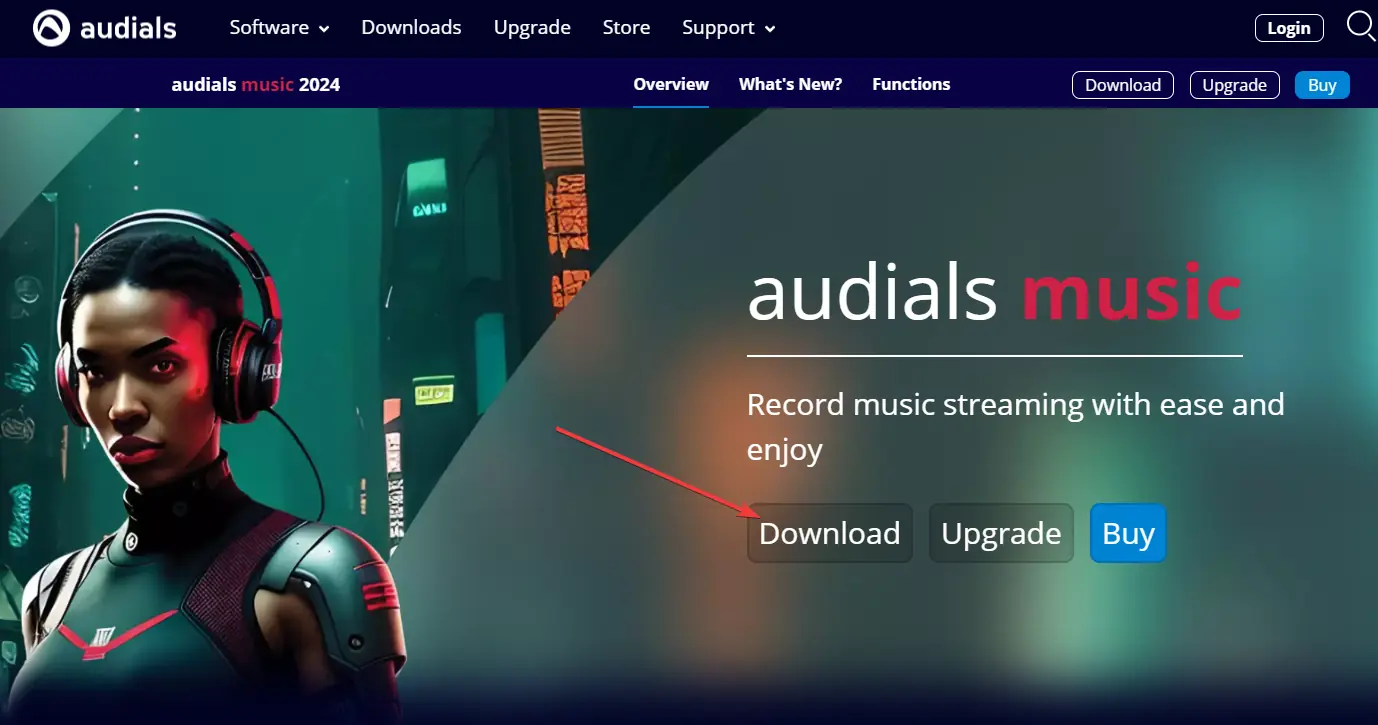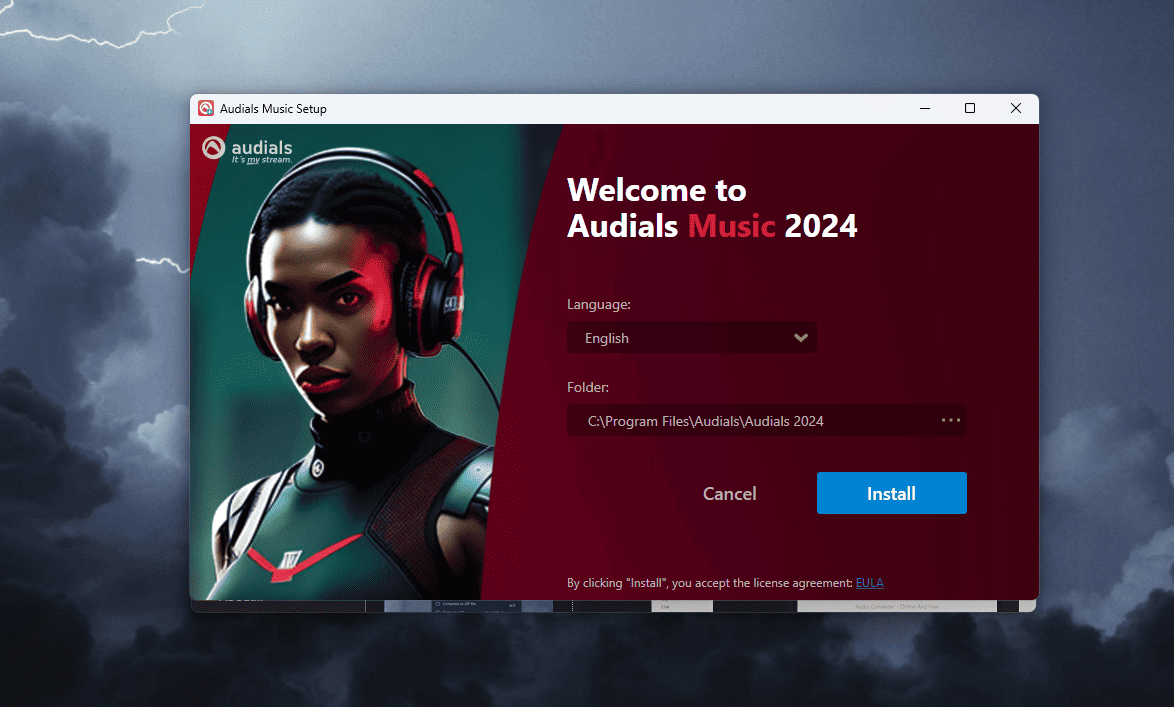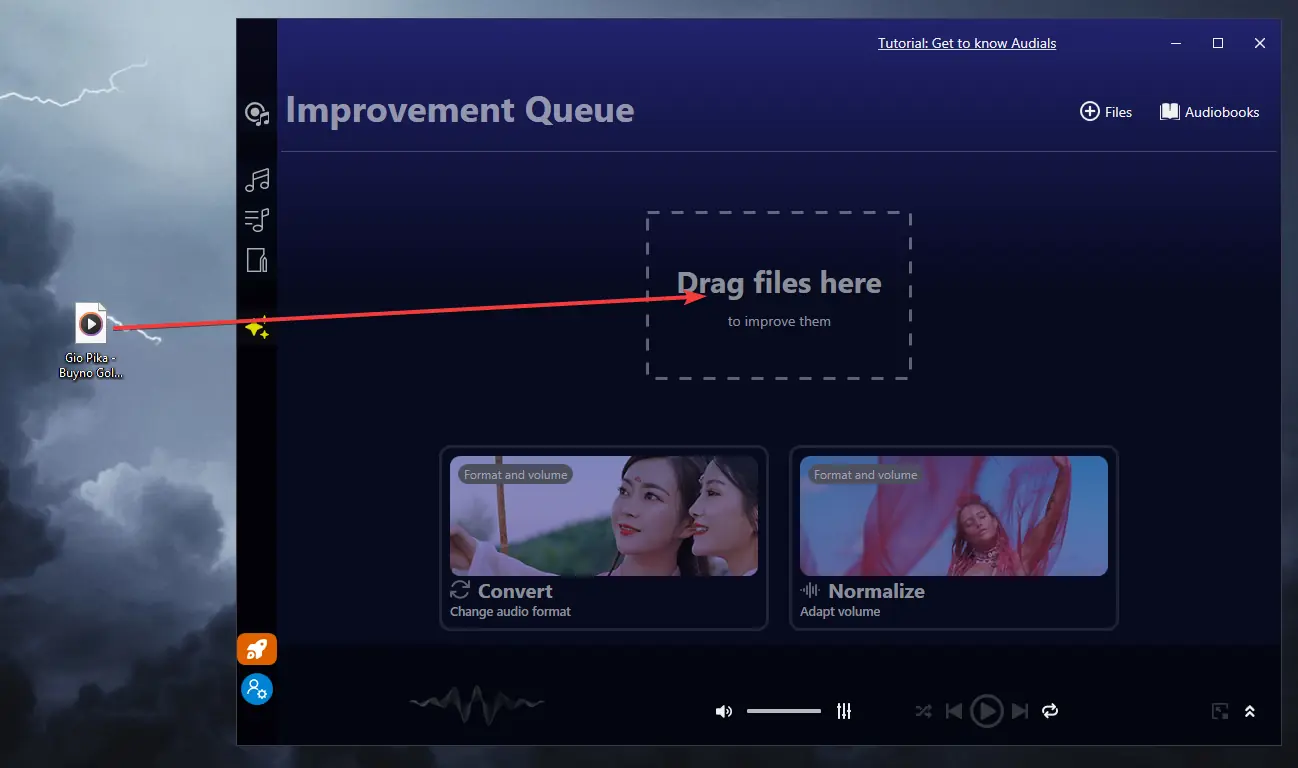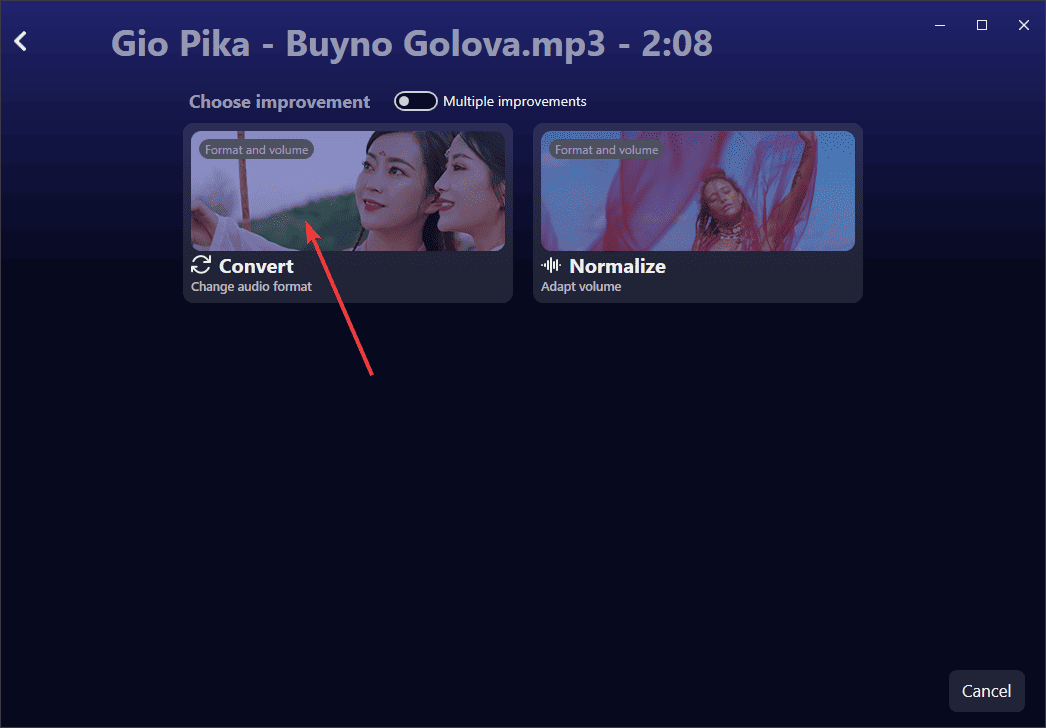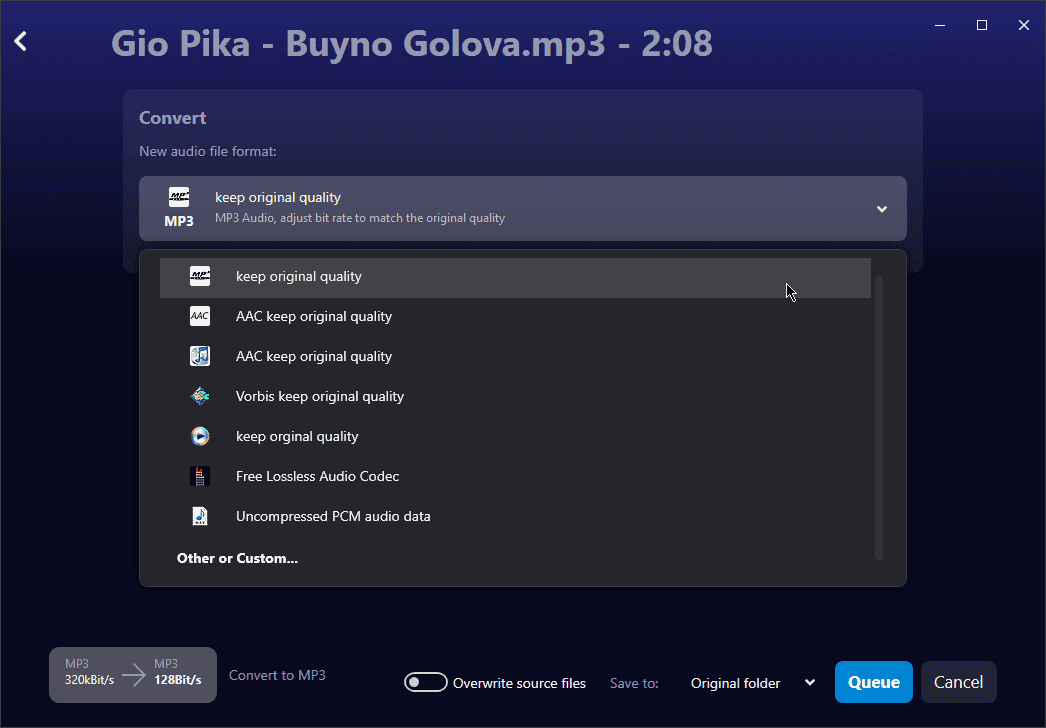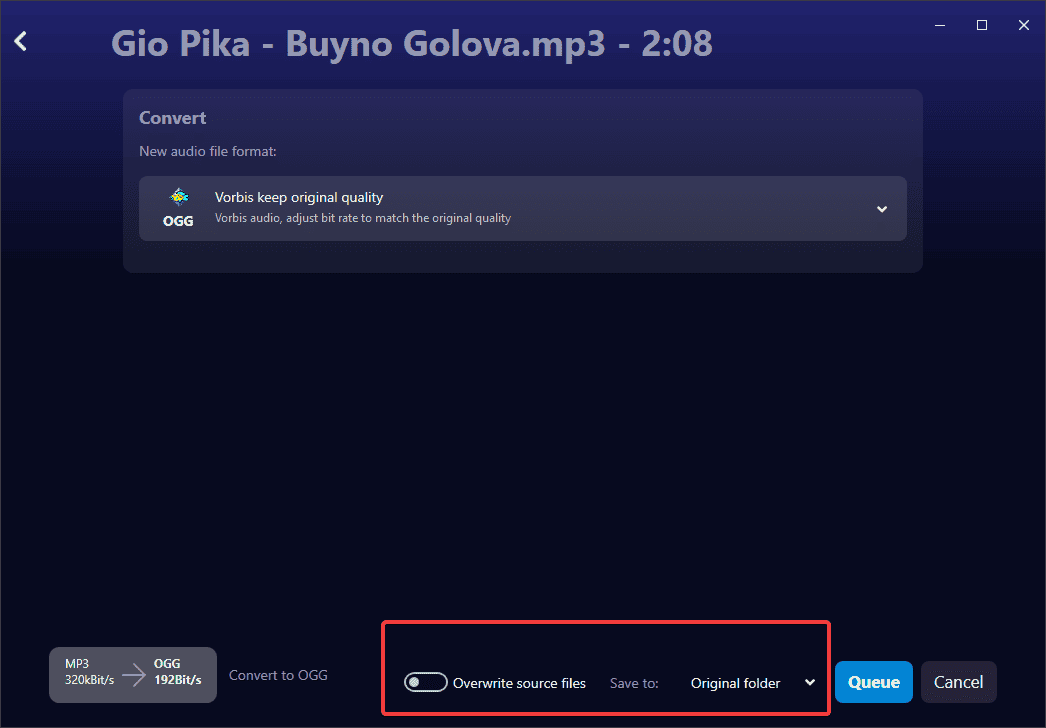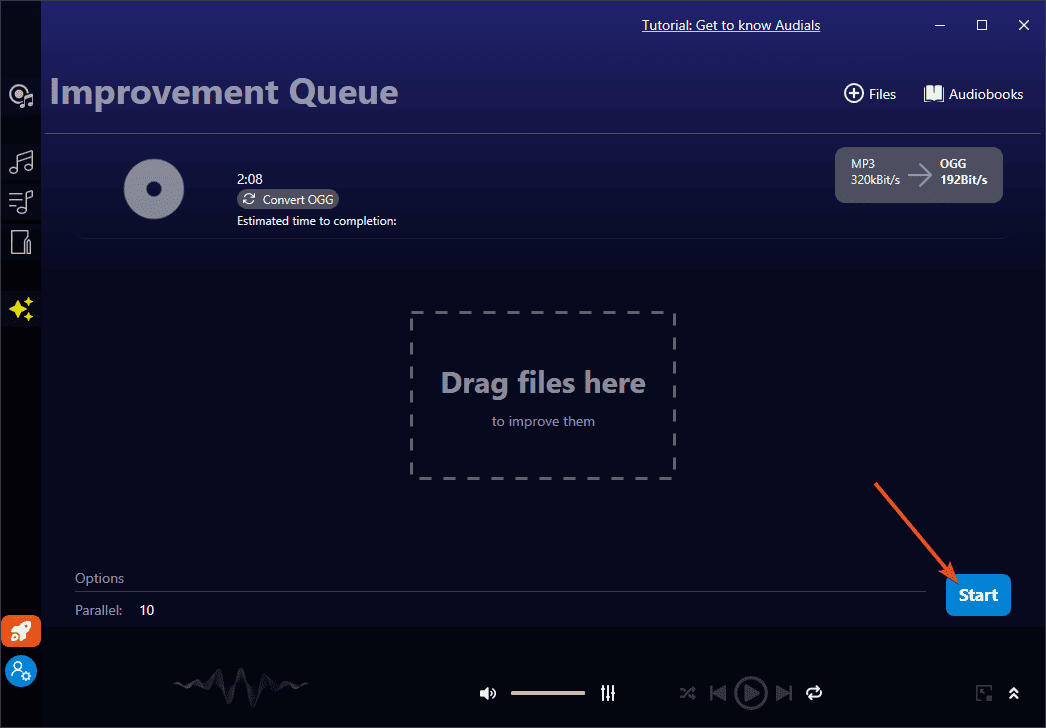2024 年の Windows 向けベストオーディオコンバーター
8分。 読んだ
上で公開
MSPoweruser の編集チームの維持にどのように貢献できるかについては、開示ページをお読みください。 続きを読む
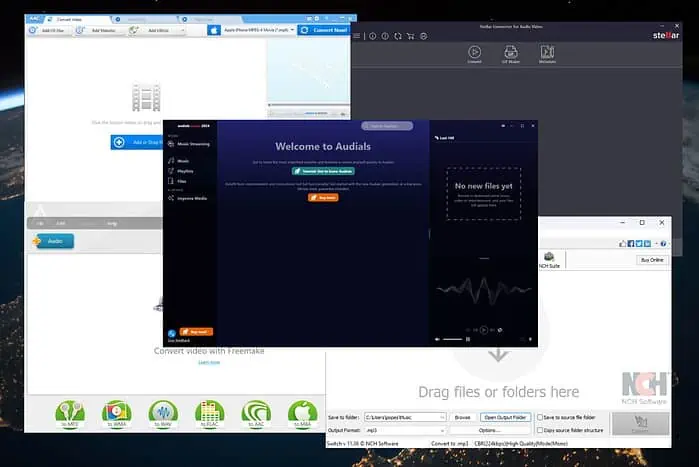
Windows に最適なオーディオ コンバーターを見つけるのは、検討すべきオプションの数を考えると大変なことです。
私は時間をかけて 20 以上のオーディオコンバータをテストしました。その結果を以下に示します。私の研究プロセスと結果の詳細については、以下をお読みください。
Windows 向けの最高のオーディオ コンバーター
1. オーディアルミュージック2024
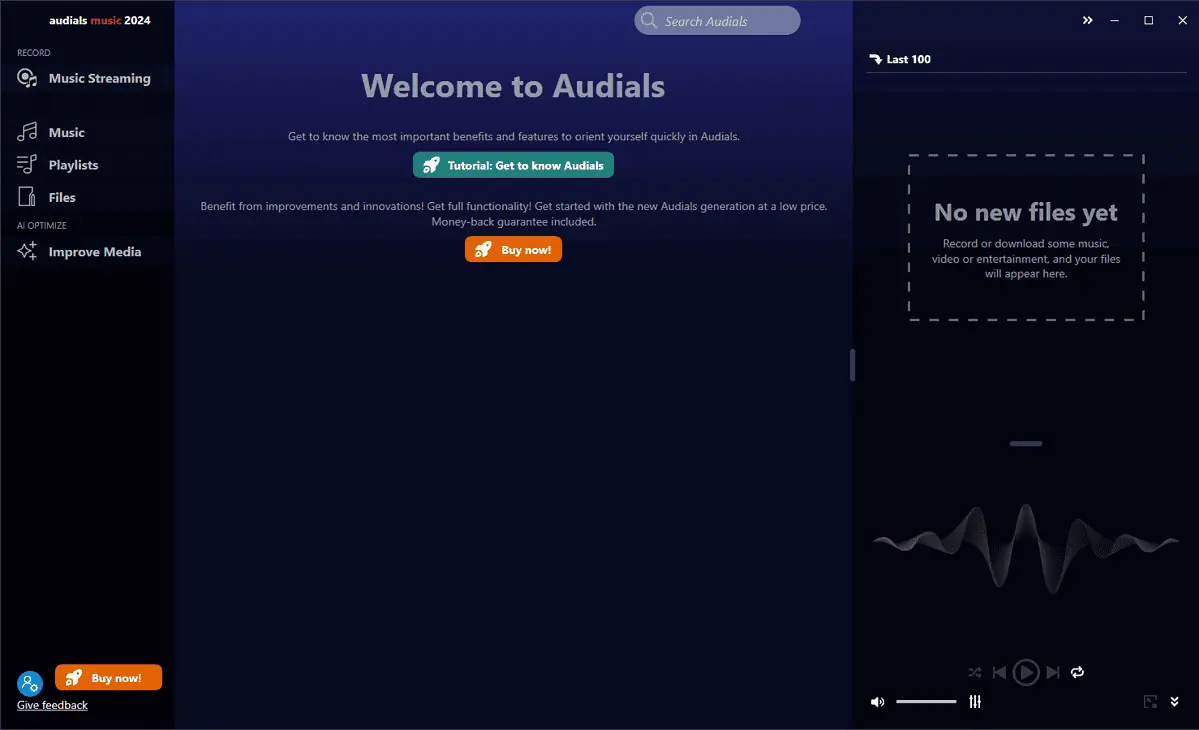
Audials Music 2024 は、Windows 用の最高のオーディオ コンバータとして私が一番に選んだもので、あなたも同意していただけると思います。
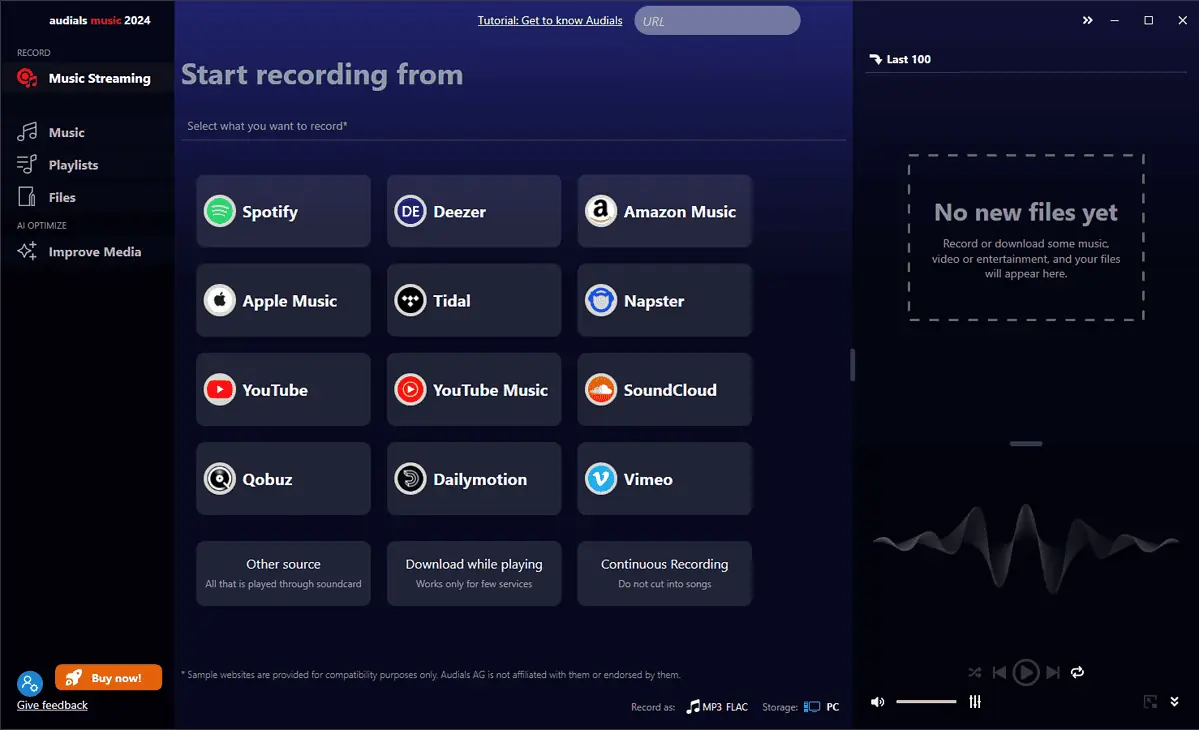
このソフトウェアは幅広い機能を提供します。あらゆるストリーミング ソースから高忠実度で音楽を録音できる機能でよく知られています。
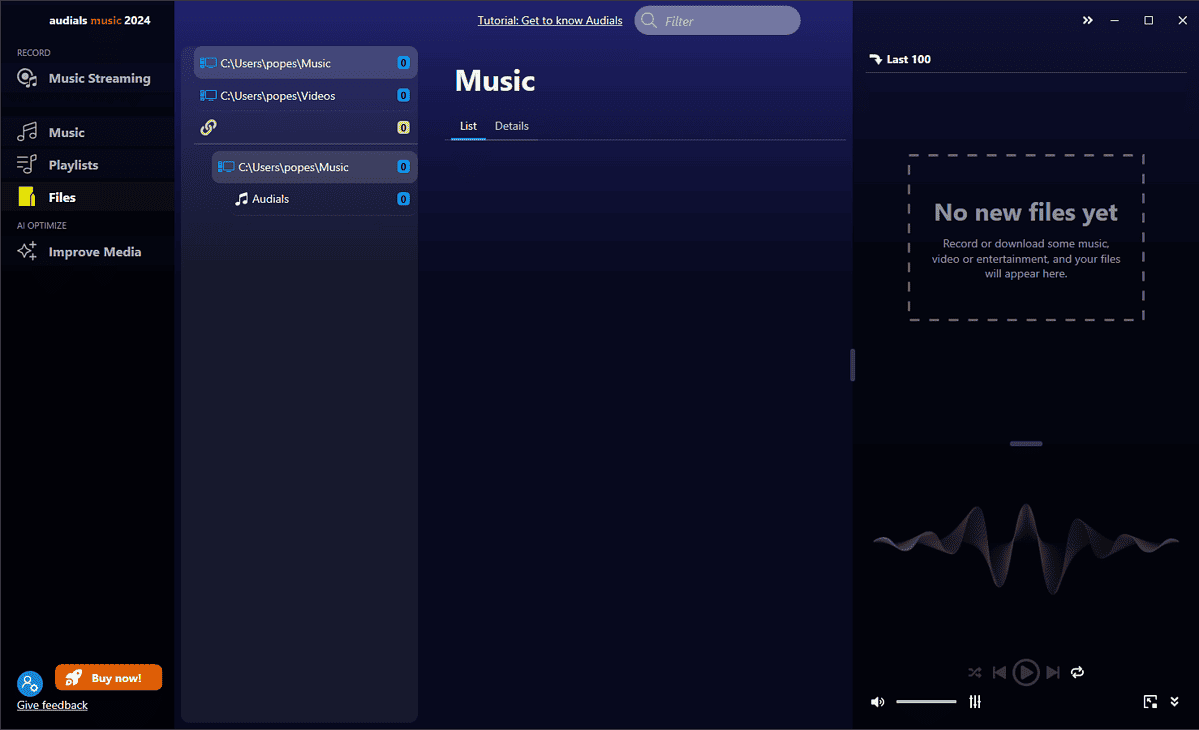
録音が完了したら、Audials を使用してファイルを必要な形式に変換できます。
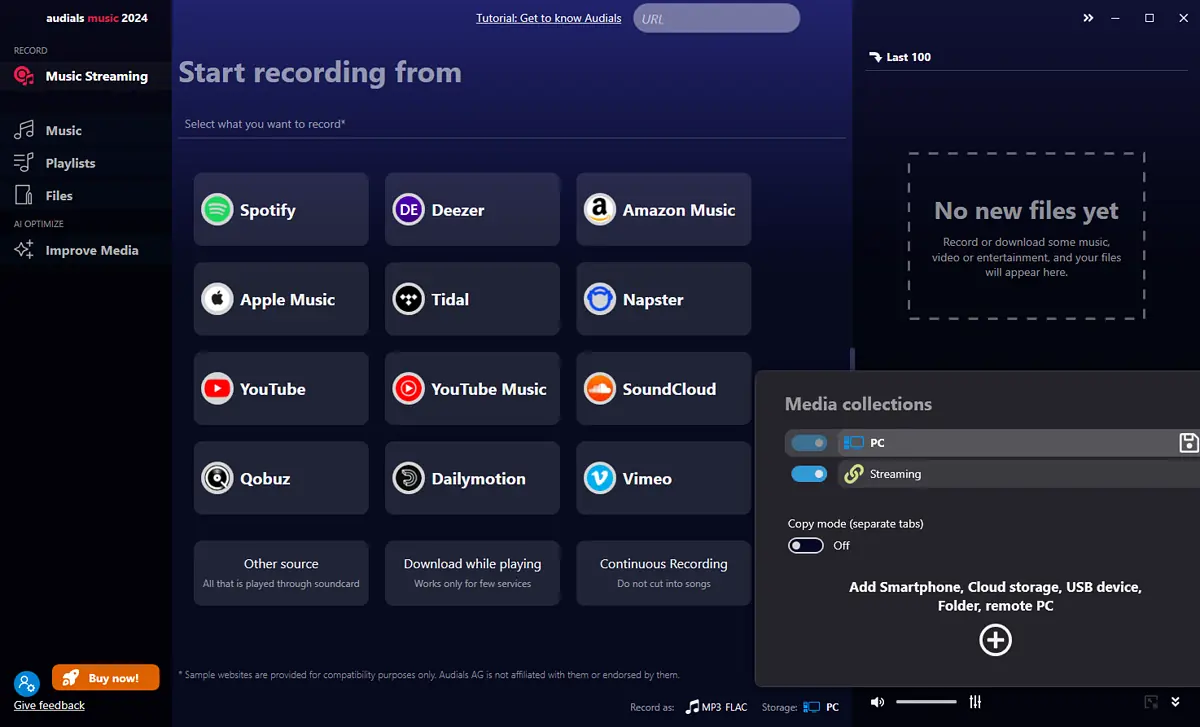
この強力なソフトウェアを使用すると、44.1kHz、48kHz、96kHz、さらには 192kHz など、さまざまな周波数の HiRes 高品質の音楽を保存できます。
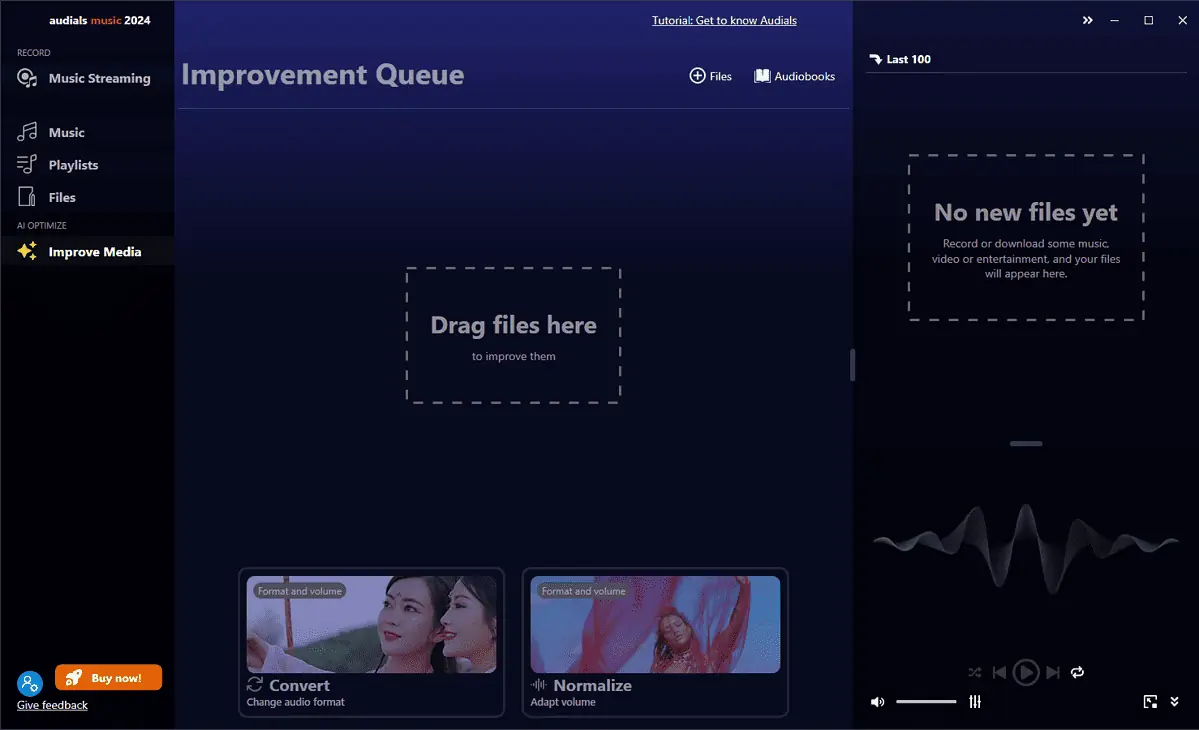
これは、録音の品質が非常にクリアでロスレスであることを意味し、最も経験豊富なオーディオマニアにとっても最適です。
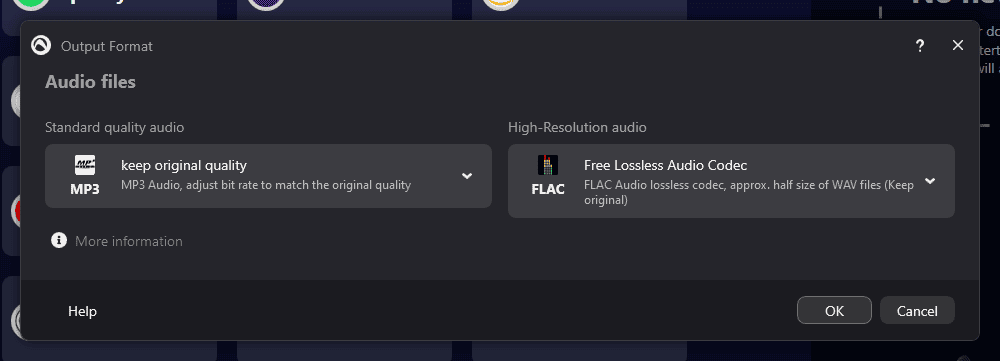
テスト中に、Audials Music アプリが Audials ソフトウェアと完全に接続していることがわかりました。
メリット:
- 幅広い音声ファイル形式をサポート
- 幅広い高度なオーディオ設定が含まれています
- 品質を損なうことなく結果が提供されます
- データが常にプライベートであることを完全に保証
- バッチ変換をサポートして効率を向上
デメリット:
- 一部のユーザーにとって価格は高すぎる可能性があります
- インターフェースが初心者にとってはわかりにくいかもしれない
2. ステラ オーディオ コンバーター
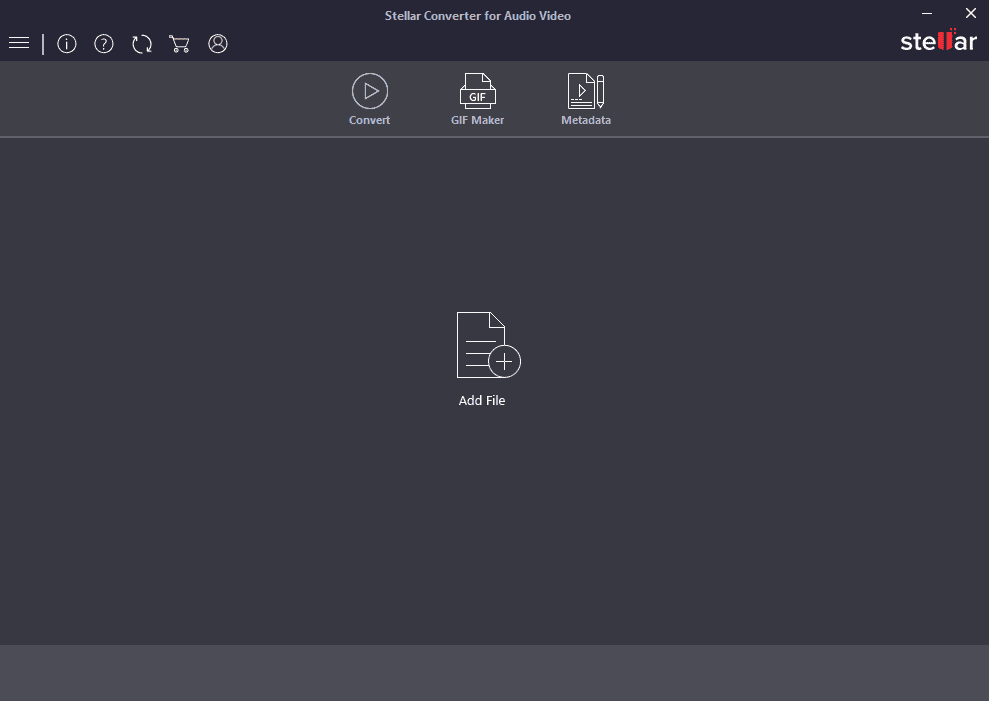
Stellar Audio Converter も、オーディオ ファイルを必要なほぼすべての形式に変換できる便利なアプリです。
シンプルなインターフェースにより、複雑な設定やオプションに迷うことはありません。
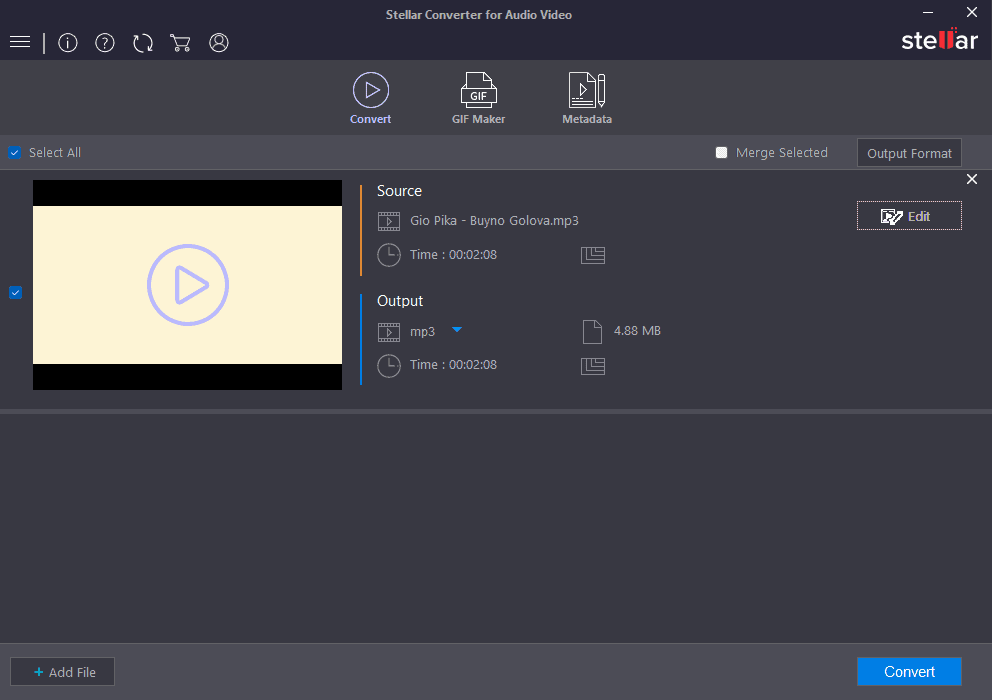
アップロードするファイルをドラッグ アンド ドロップするか、画面中央の [ファイルの追加] ボタンをクリックします。
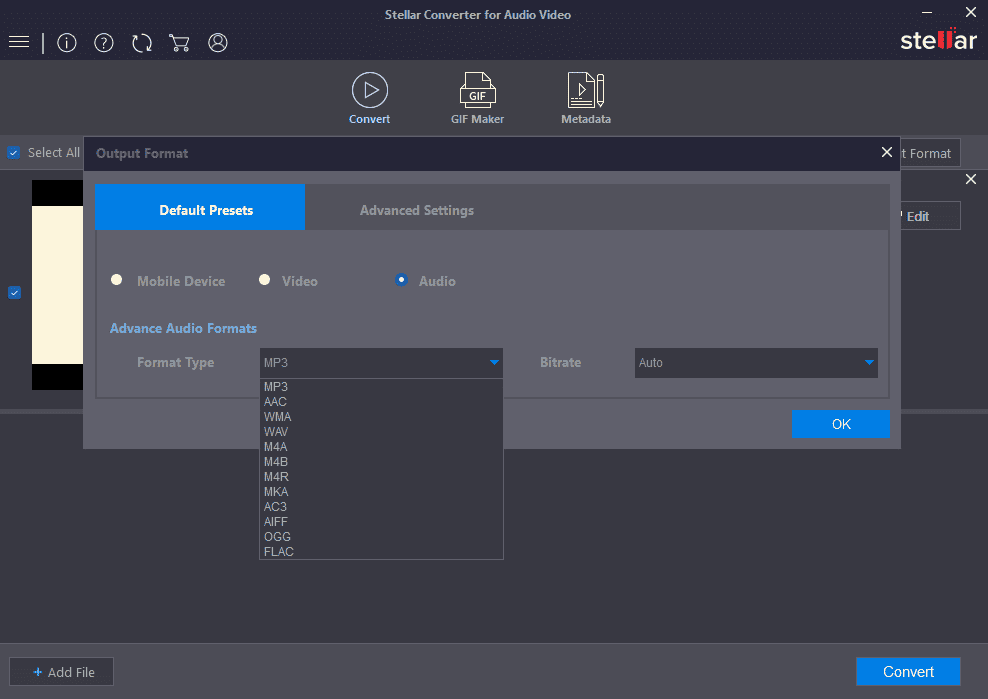
ファイルをアップロードした後、タイプと形式によって目的の出力を選択する必要があります。
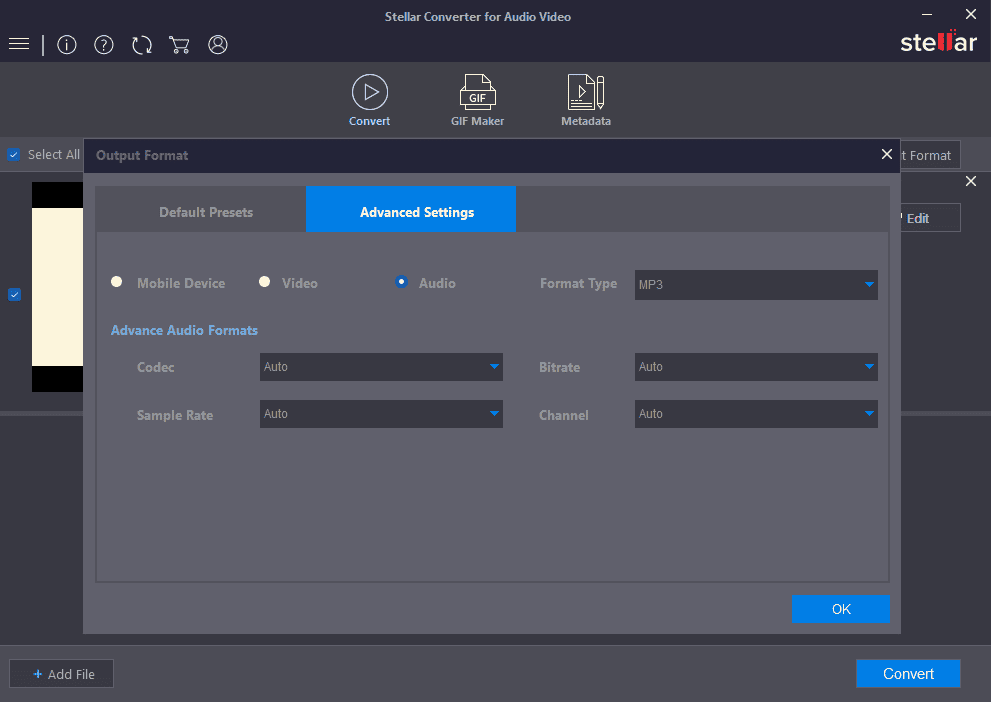
[詳細設定] タブで、使用するコーデック、ビットレート、サンプル レート、チャネルを選択できます。
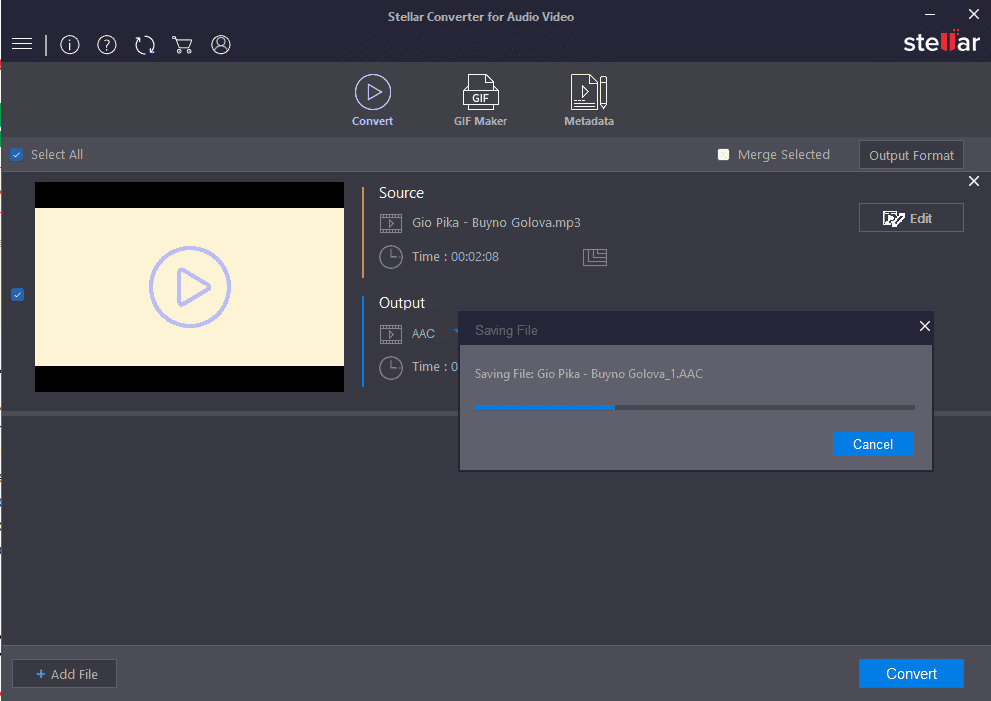
変換プロセスは高速ですが、無料版では 3 分以内のファイルの変換しか受け付けません。
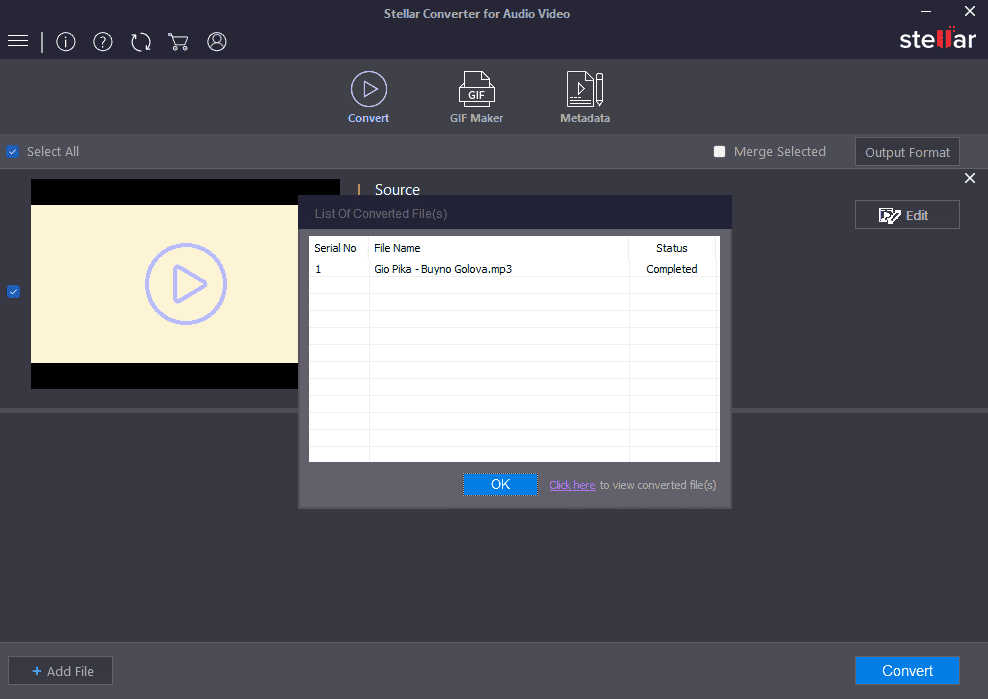
このアプリの機能を最大限に活用するには、ライセンスを購入する必要があります。
メリット:
- さまざまなビデオオプションも含まれています
- インターフェイスは使いやすく、ナビゲートしやすいです
- 変換プロセスは非常に高速です
デメリット:
- 他のオプションのような詳細なオーディオ機能は含まれていません
3. スイッチオーディオビデオコンバーター
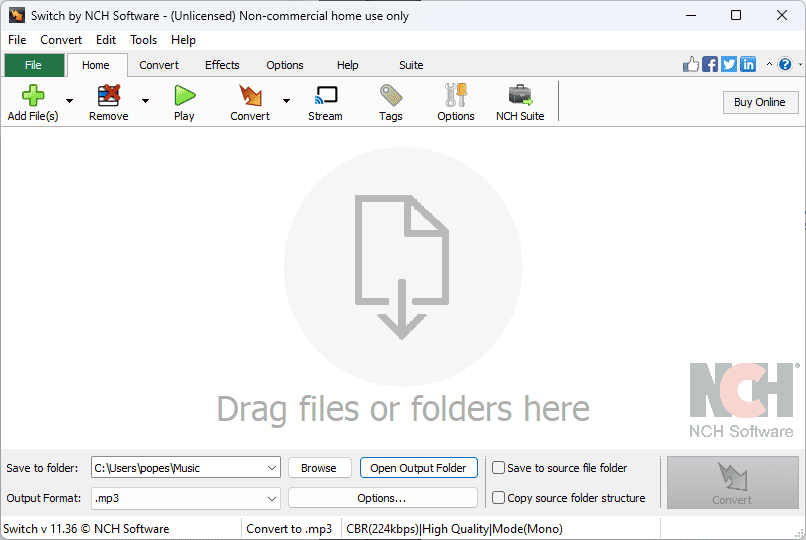
NCH Software の Switch Audio Video Converter は、幅広い機能を備えているため、2 番目に選びました。
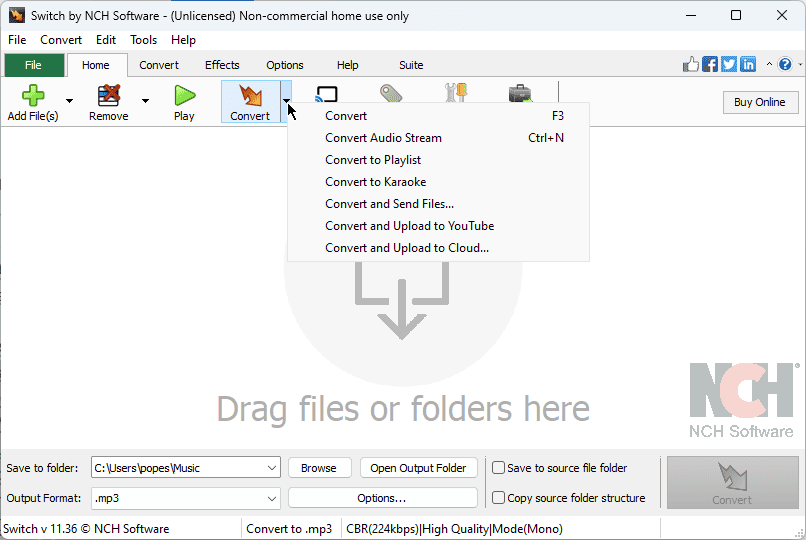
ユーザー インターフェイスは以前のソフトウェアほど美しくありませんが、ナビゲーションは合理化されています。
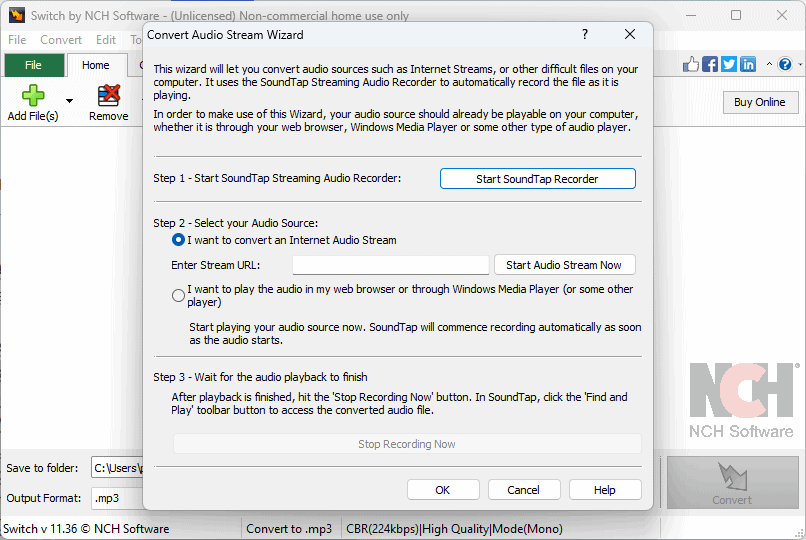
このソフトウェアが他のソフトウェアより際立っているのは、40 を超えるオーディオ ファイル形式をサポートしているという事実です。
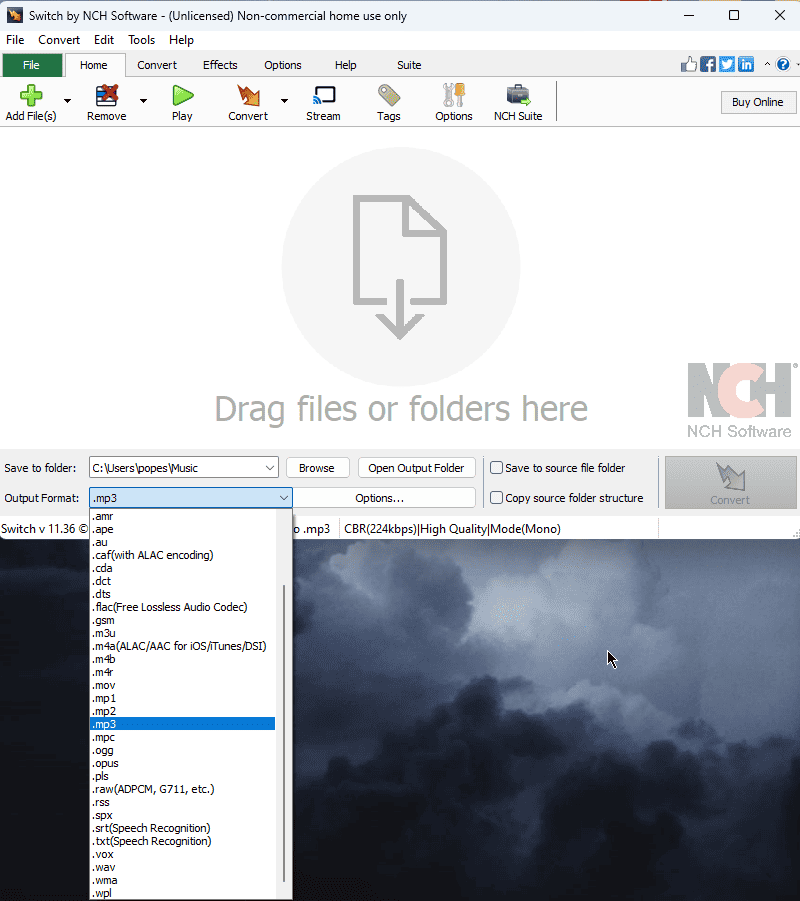
サウンドファイルを数秒で圧縮して変換できます。
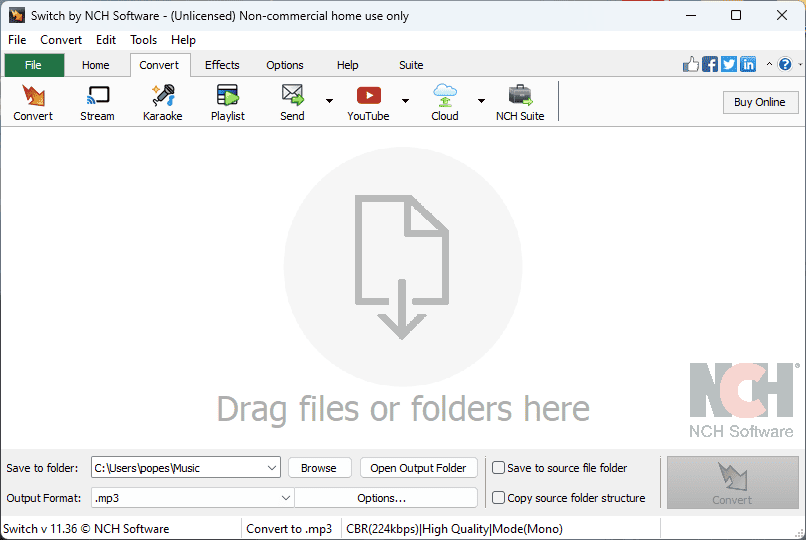
開発者は、効率を向上させるためにバッチ変換機能も組み込みました。
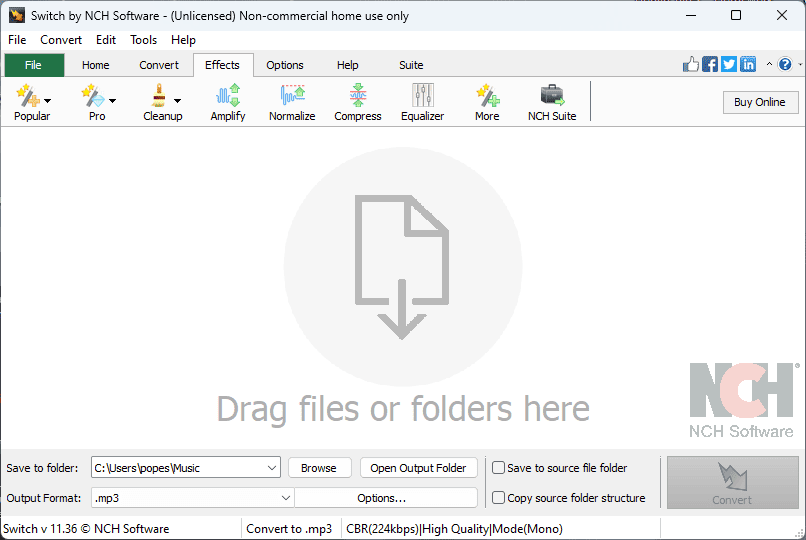
私のテストでは、Switch Audio Converter は変換中に自動オーディオ正規化を適用しました。
メリット:
- シンプルなインターフェースとユーザーフレンドリーなデザインを備えています
- 幅広いオーディオフォーマットをサポート
- 変換速度が非常に速いので時間を節約できます
- 価格もリーズナブルなので気軽に利用できます
デメリット:
- 高度な機能は含まれていません
- インターフェースは少し時代遅れに見えます
4. Freemakeオーディオコンバータ
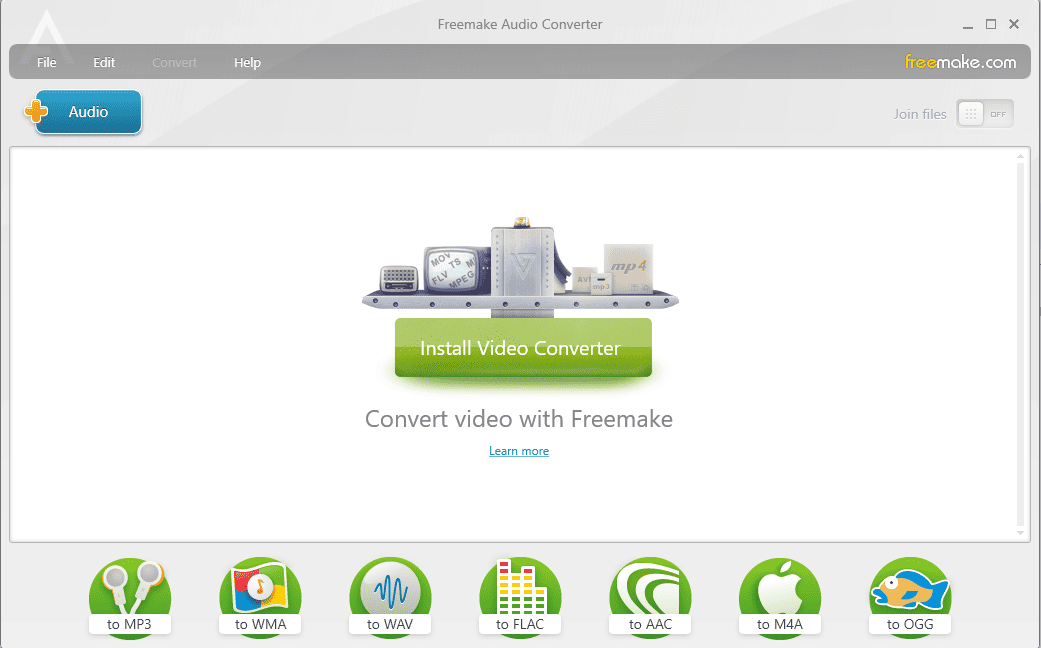
Freemake Audio Converter は、この作業を迅速に実行するもう 1 つのソフトウェア オプションです。
この強力なアプリは、MP40、WMA、WAV、FLAC、AAC、M3A、OGG を含む 4 以上のファイル形式をサポートしています。
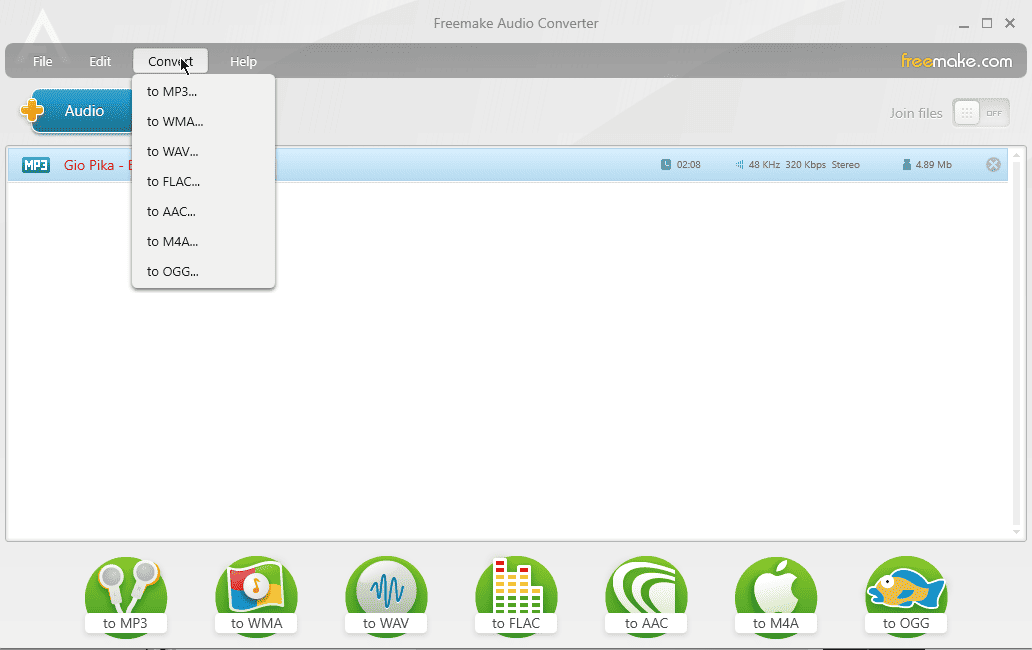
シンプルでユーザーフレンドリーなインターフェースにより、初心者でもオーディオをうまく変換できます。
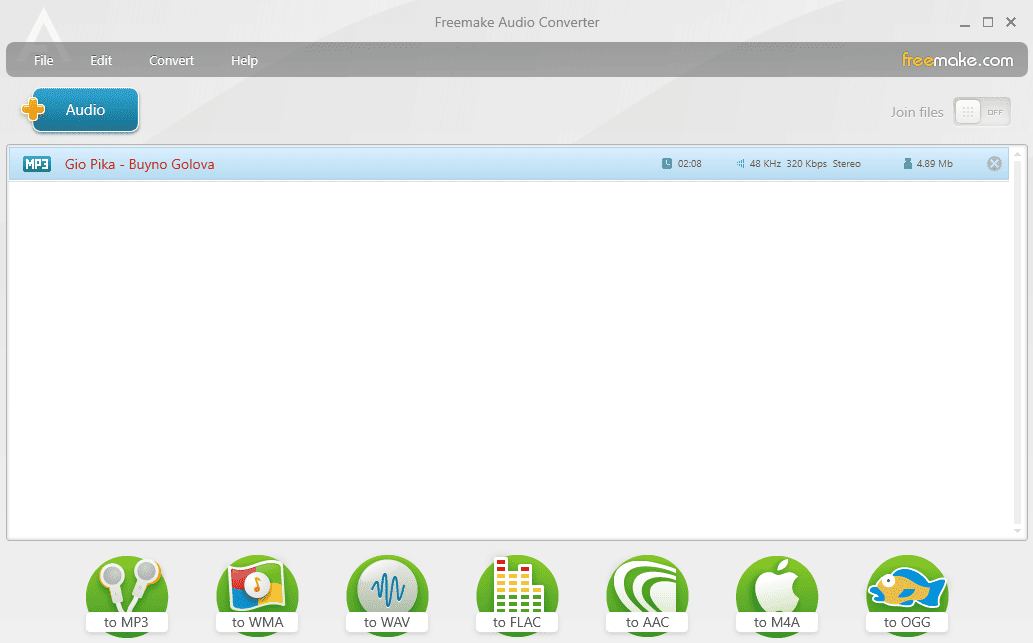
基本的に、変換したいオーディオファイルを選択し、出力形式を選択して、変換ボタンを押す必要があります。
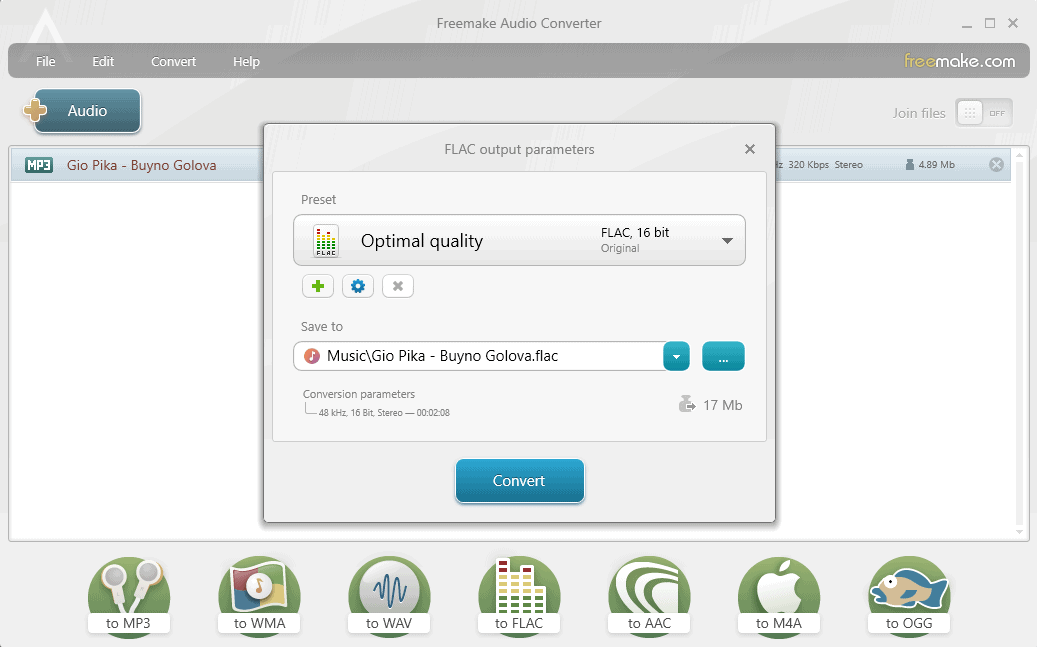
以前のソフトウェアと同様に、Freemake Audio Converter には、より時間効率の高いプロセスのためのバッチオーディオ変換も含まれています。
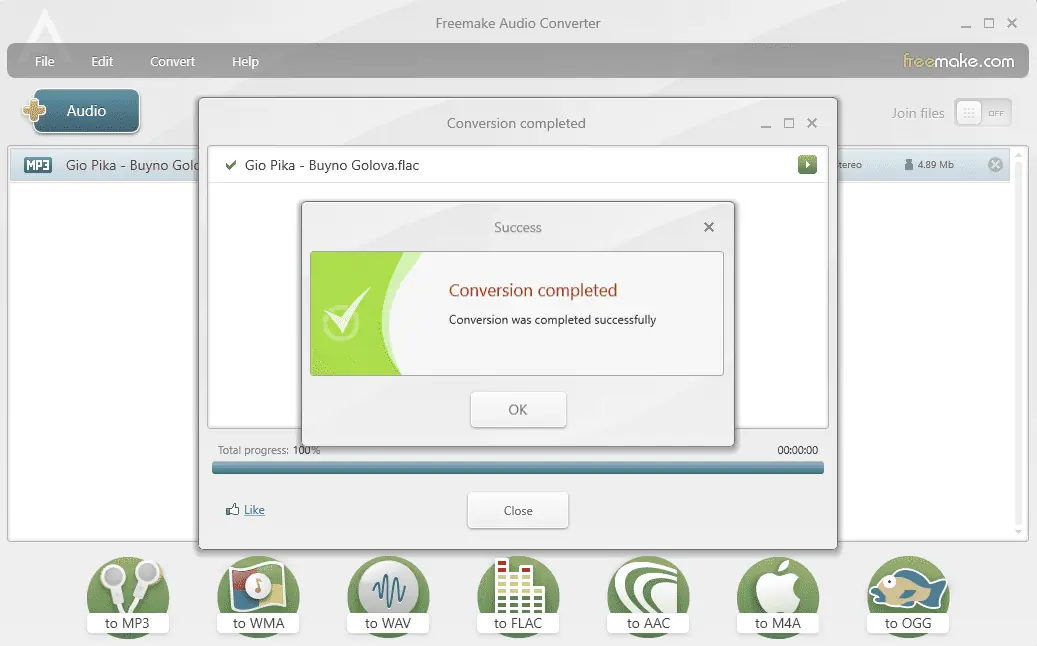
そうは言っても、無料版は 3 分未満の音声ファイルのみをカバーします。
メリット:
- 3分以内の音声ファイル変換なら無料で利用可能
- シンプルなデザインでとても使いやすいです
- 多数のオーディオ形式のサポートが含まれています
デメリット:
- ユーザーは、より大きなオーディオファイルを変換するには料金を支払う必要があります
- 別のソフトウェアをインストールしようとします
5. Any Audio Converter
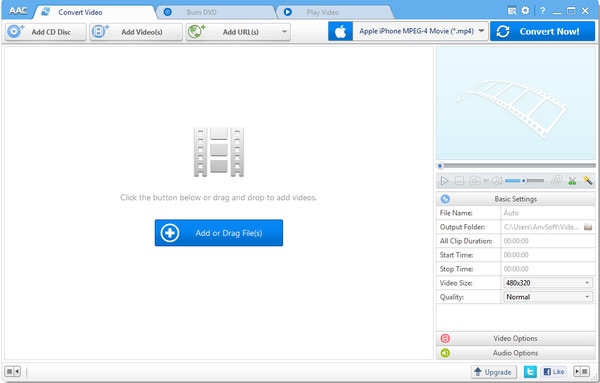
同じように、Any Audio Converter は、WAV、WMA、OGG、AAC、MP3 などのさまざまなオーディオ形式をサポートしています。
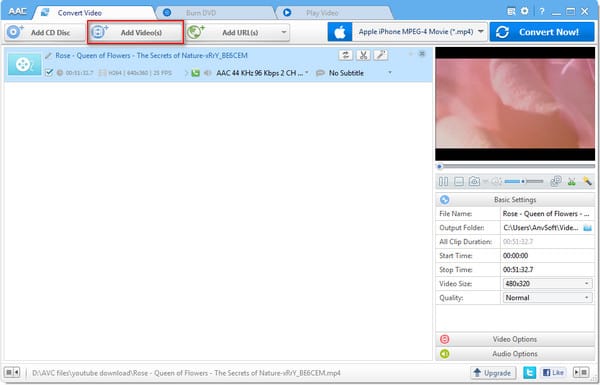
このシンプルなツールは、ファイルの変換のみを伴うタスクを処理する場合に最適です。
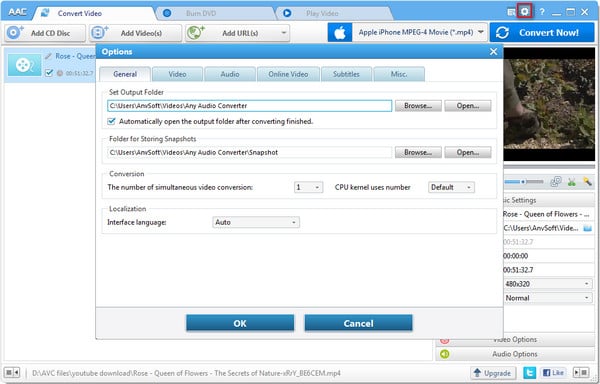
このツールには、優れたオンラインビデオダウンローダーとコンバーターも含まれています。
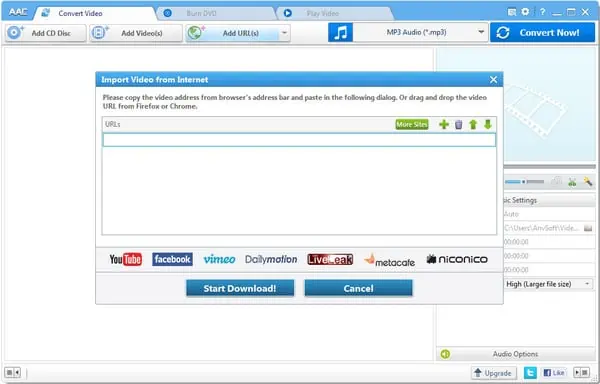
さらに、CD からオーディオを MP3 に抽出し、好みのデバイスに保存することもできます。

Any Audio Converter で ID3 タグを編集して、音楽ライブラリを整理することもできます。
メリット:
- オーディオファイルとビデオファイルのバッチ変換をサポート
- プレイリストとチャンネルのダウンロードが含まれます
- 品質を維持しながらロスレス形式を正常に変換します
- CUE 分割とカバーアート検出を含む
デメリット:
- 宛先フォルダーを選択するプロセスは面倒な場合があります
- 変換するフォルダーを選択できません
6. MediaHumanオーディオコンバータ
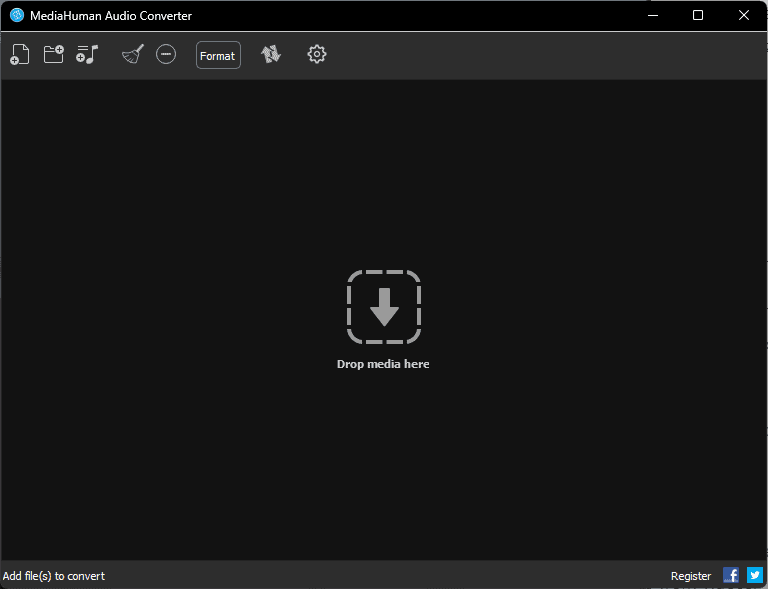
MediaHuman Audio Converter は、その仕事を完璧に行うフリーウェアのオーディオ変換ツールです。
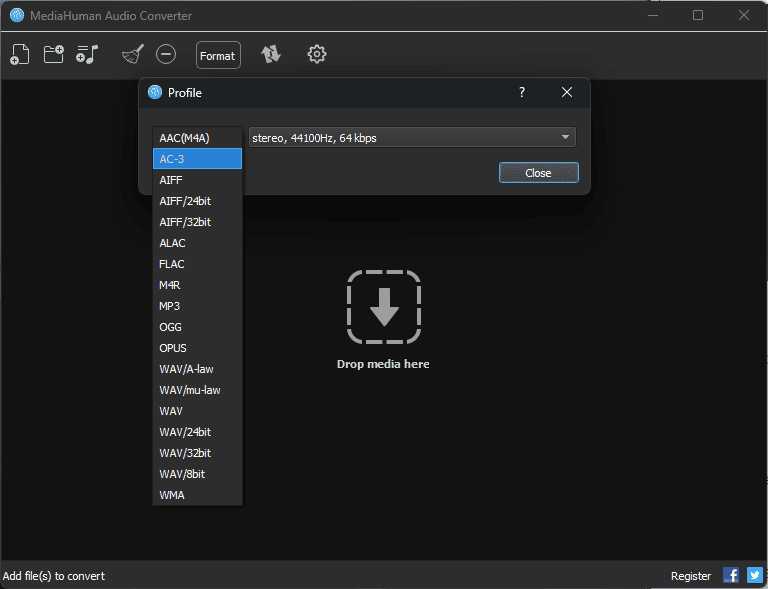
MP3、WMA、WAV、FLAC、OGG、OPUSなどのさまざまなファイル形式をサポートしています。
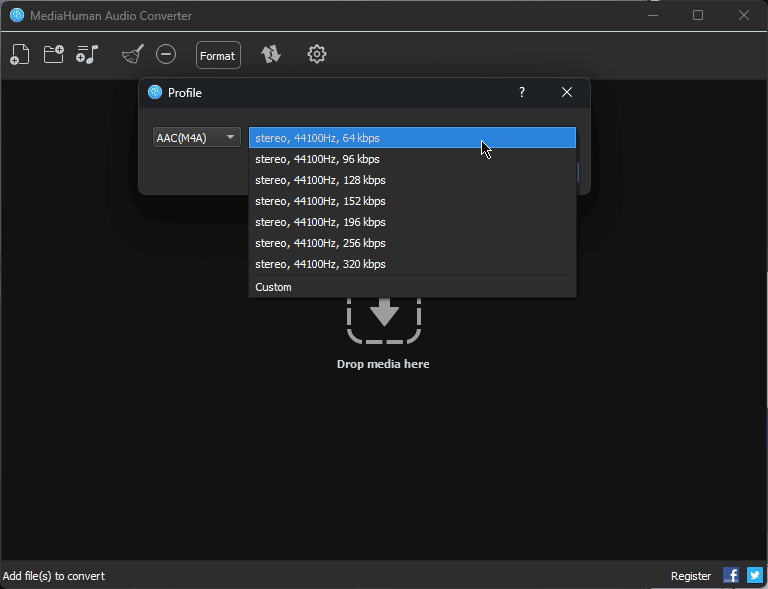
このツールは、CUE を使用してロスレス音声ファイルを簡単に分割し、ビデオから音声ファイルを抽出できます。
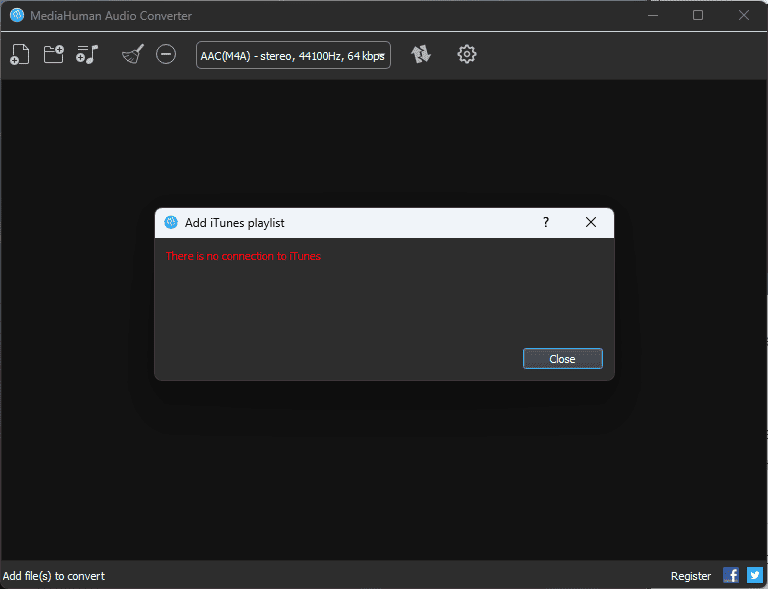
バッチ モードで変換する場合は複数の CPU コアを使用するため、高速で効果的な結果が得られます。
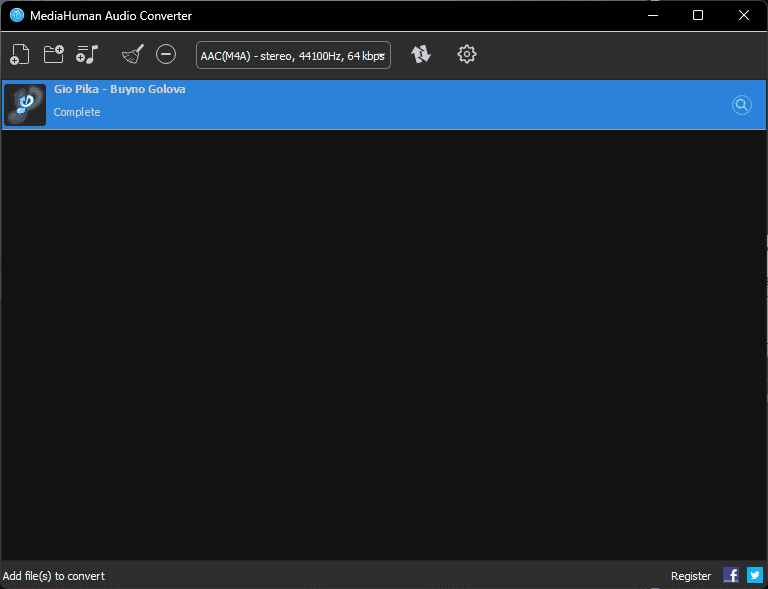
これを簡素化するために、開発者はドラッグ アンド ドロップ機能を組み込み、変換されたファイルにアートワークを追加できるようにしました。
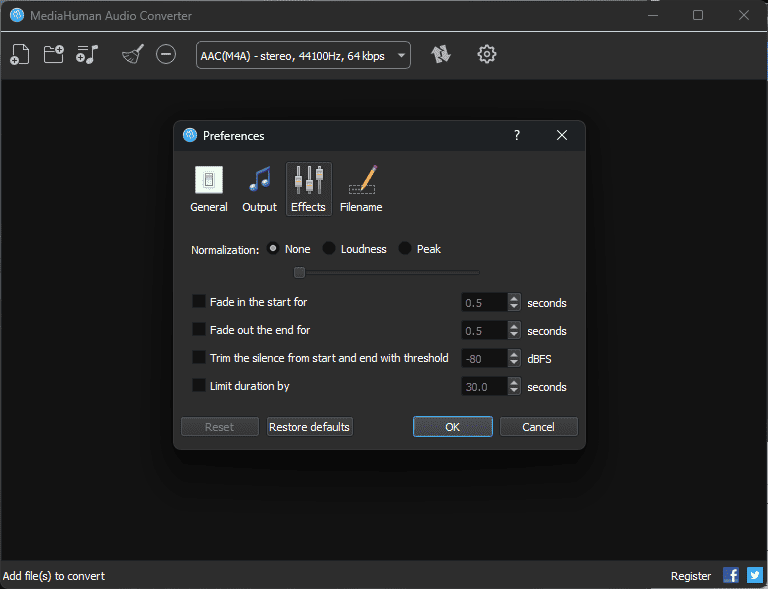
これにより、音楽ライブラリのサウンドが優れているだけでなく、見た目も優れたものになります。
メリット:
- クリーンで使いやすいインターフェイスを備えています
- 幅広い出力形式オプションが含まれています
デメリット:
- 宛先フォルダーの選択は一部のユーザーにとって混乱する可能性があります
- バッチ変換オプションは含まれていません
7. オーディオ変換
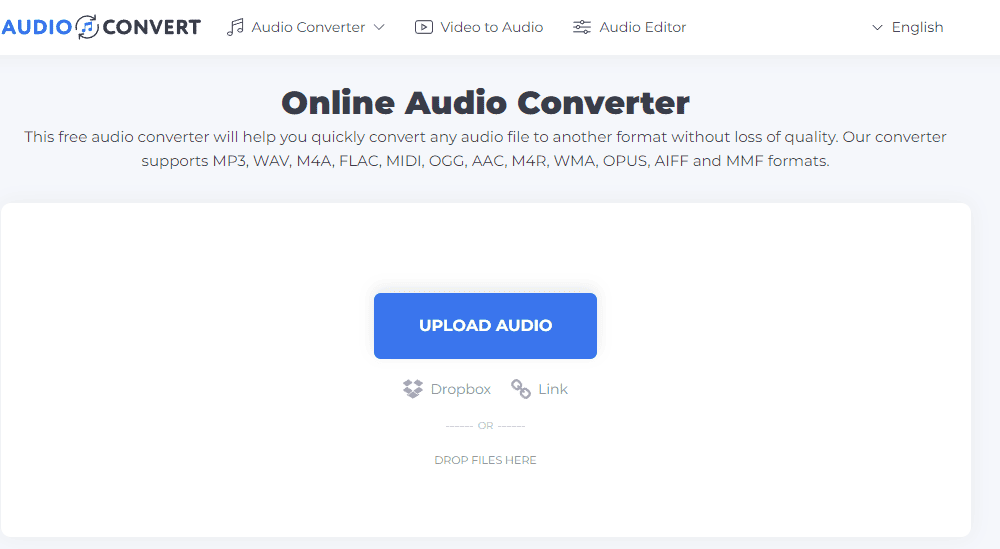
Audio-Covert は、オーディオ ファイルの簡単な変換をサポートする強力な無料オンライン ツールです。
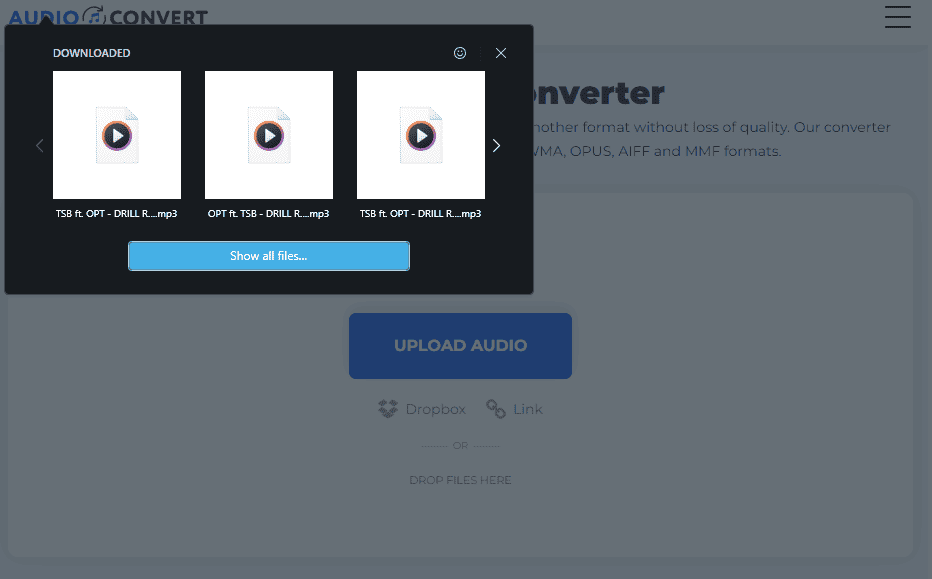
このプロセスは直感的であり、結果はオーディオ品質を損なうことがありません。
このソフトウェアは、MP3、WAV、M4A、FLAC、MIDI、AACなどを含むさまざまなファイル形式をサポートしています。
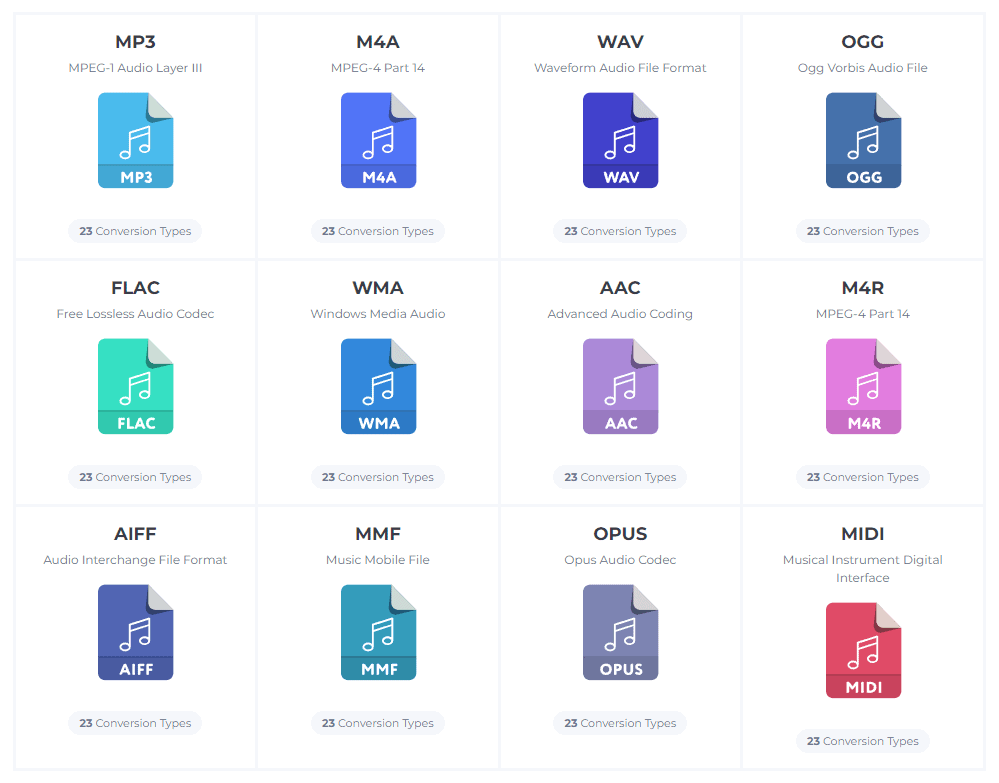
Audio-Convert の優れた点は、あらゆるサイズのファイルを変換でき、迅速に動作することです。
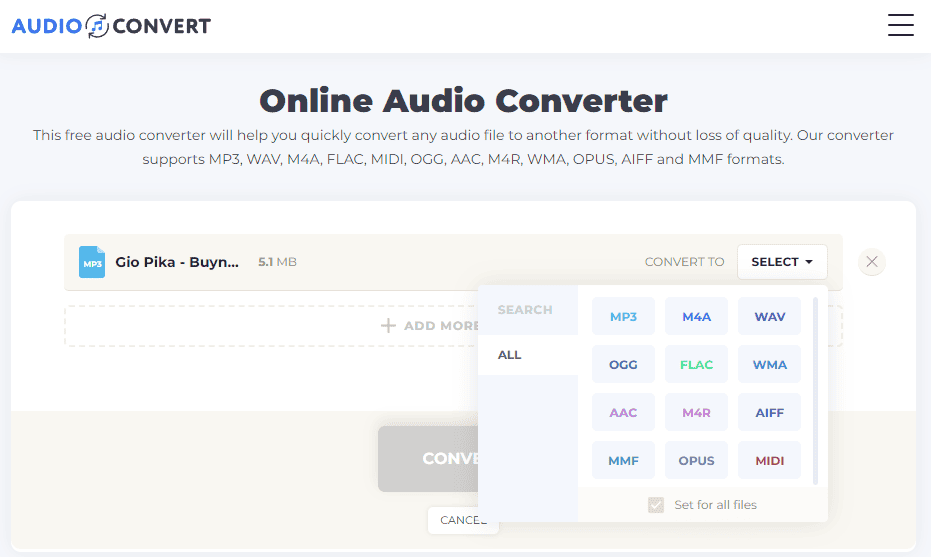
さらに、オーディオ設定を変更してファイルの出力をカスタマイズできます。
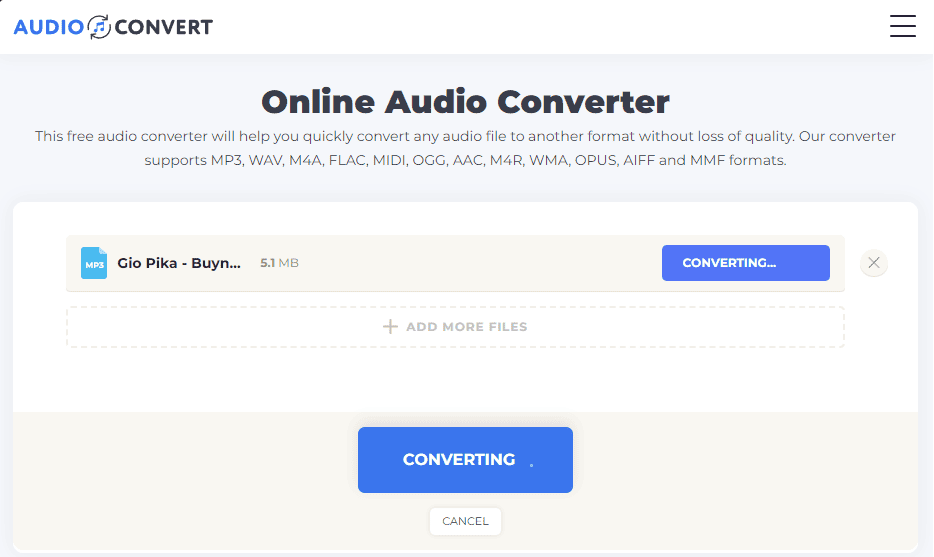
何よりも、変換プロセスが速いです。
メリット:
- ブラウザ内で直接動作するため、ダウンロードは必要ありません
- さまざまな形式のファイルの一括変換をサポート
- 音声ファイルのサイズ制限はありません
デメリット:
- Dropbox アップロード機能が含まれていますが、変換後はそこにファイルを保存できません
- 大型バナー広告
8. ザムザール オーディオ コンバーター
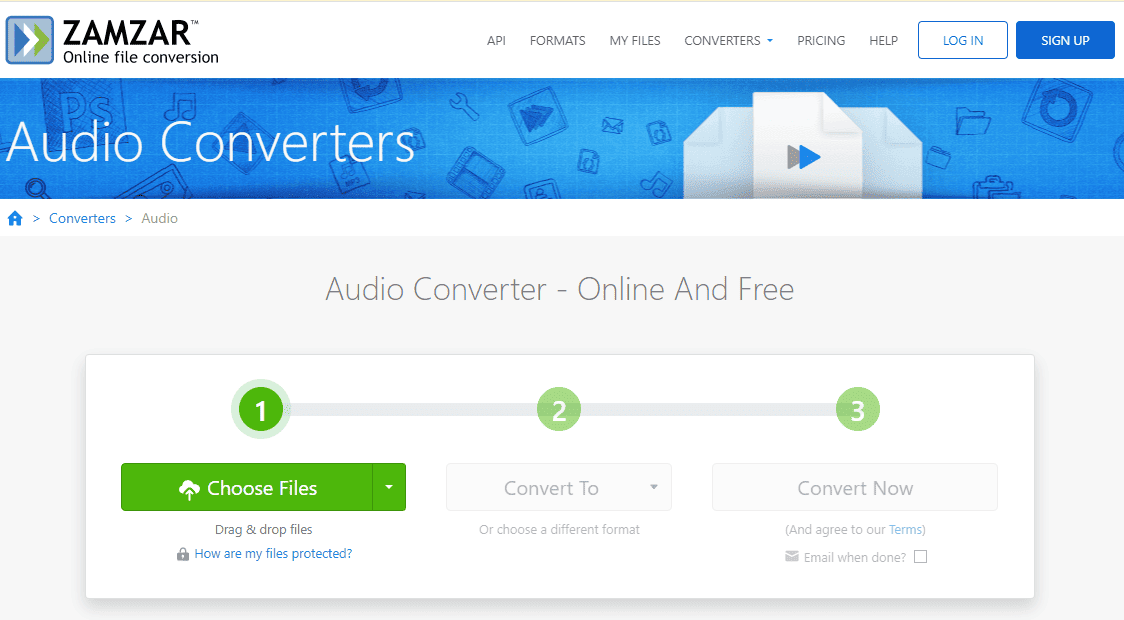
Zamzar Audio Converter も、完璧に機能する無料のオンライン オーディオ コンバーターです。あなたもすることができます Zamzarオーディオコンバーターアプリをダウンロード より簡単にアクセスできます。
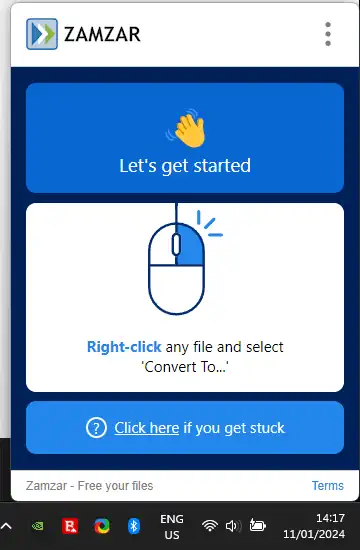
アプリをダウンロードするとオプションが自動的に追加されます に変換… Windows デバイスの右クリック メニューに移動します。
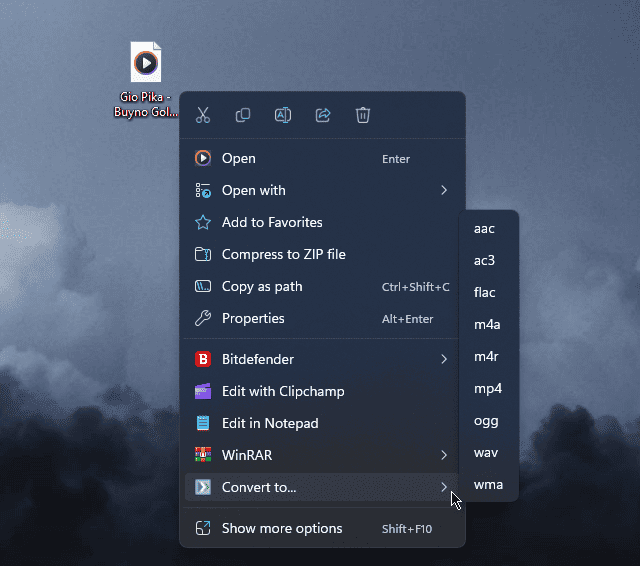
この便利な Web サイト/アプリは、幅広いオーディオ形式をカバーしています。
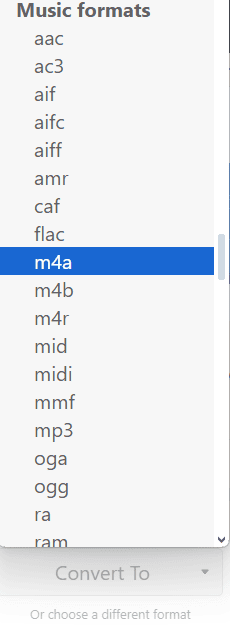
全体として、Zamzar Audio Converter は自由に使える便利なツールです。
メリット:
- 使いやすいインターフェース
- オンラインでもローカルでも使用可能
- さまざまなオーディオおよびビデオ形式をサポート
デメリット:
- 音声変換を 5 時間のみ無料で提供します
- バッチ変換するには、ライセンスを購入する必要があります
Windows に最適なオーディオ コンバーターの選び方
- ソフトウェアは、 さまざまなオーディオ形式をサポート.
- ソフトウェアをテストして、 変換品質はハイエンドでした.
- であるツールのみを選択しました 使いやすい.
- 取ってきました 変換速度 考慮する。
- バッチ変換やメタデータ編集などの追加機能 良い追加です。
| ソフトウェア | サポートされるフォーマット | 変換品質 | 使いやすさ | 変換速度 | その他の機能 |
|---|---|---|---|---|---|
| 聴衆の音楽 | 5/5 | 5/5 | 5/5 | 5/5 | ストリーミングおよび録音機能 |
| NCHスイッチオーディオビデオコンバーター | 5/5 | 4/5 | 5/5 | 4/5 | バッチ処理、DVD からの抽出 |
| Freemakeオーディオコンバータ | 5/5 | 3/5 | 5/5 | 3/5 | 基本的な編集、結合、トリミング |
| ステラ オーディオ コンバーター | 5/5 | 4/5 | 4/5 | 4/5 | バッチ処理、基本的な編集機能 |
| Any Audio Converter | 4/5 | 4/5 | 5/5 | 3/5 | CDリッピング、ビデオからオーディオへの変換 |
| MediaHumanオーディオコンバータ | 4/5 | 5/5 | 4/5 | 5/5 | バッチ処理、iTunes 統合 |
| オーディオ変換 | 3/5 | 3/5 | 5/5 | インターネット接続に依存します | オンライン変換、ソフトウェアのインストールは不要 |
| ザムザール オーディオ コンバーター | 4/5 | 4/5 | 5/5 | インターネット接続に依存します | オンライン変換、ファイル共有オプション |
あなたも興味があるかもしれません:
Windows 用の最高のオーディオ コンバーターの使用方法
- 公式ソースから Audials Music をダウンロードする.
- それをあなたのPCにインストールしてください。
- ソフトウェア内に音声ファイルをドラッグ アンド ドロップします。
- 選択する 変換 オプションから。
- ドロップダウンをクリックします 矢印 形式と品質のオプションを選択します。
- 出力ファイルを保存する場所、または元のファイルを上書きする場所を選択します。
- クリック キュー その後 開始.
ご覧のとおり、このリストはオーディオ変換のニーズをすべてカバーしています。 Windows に最適なオーディオ コンバーターを選択できるようになりました。
以下のコメントセクションであなたの選択を共有してください!